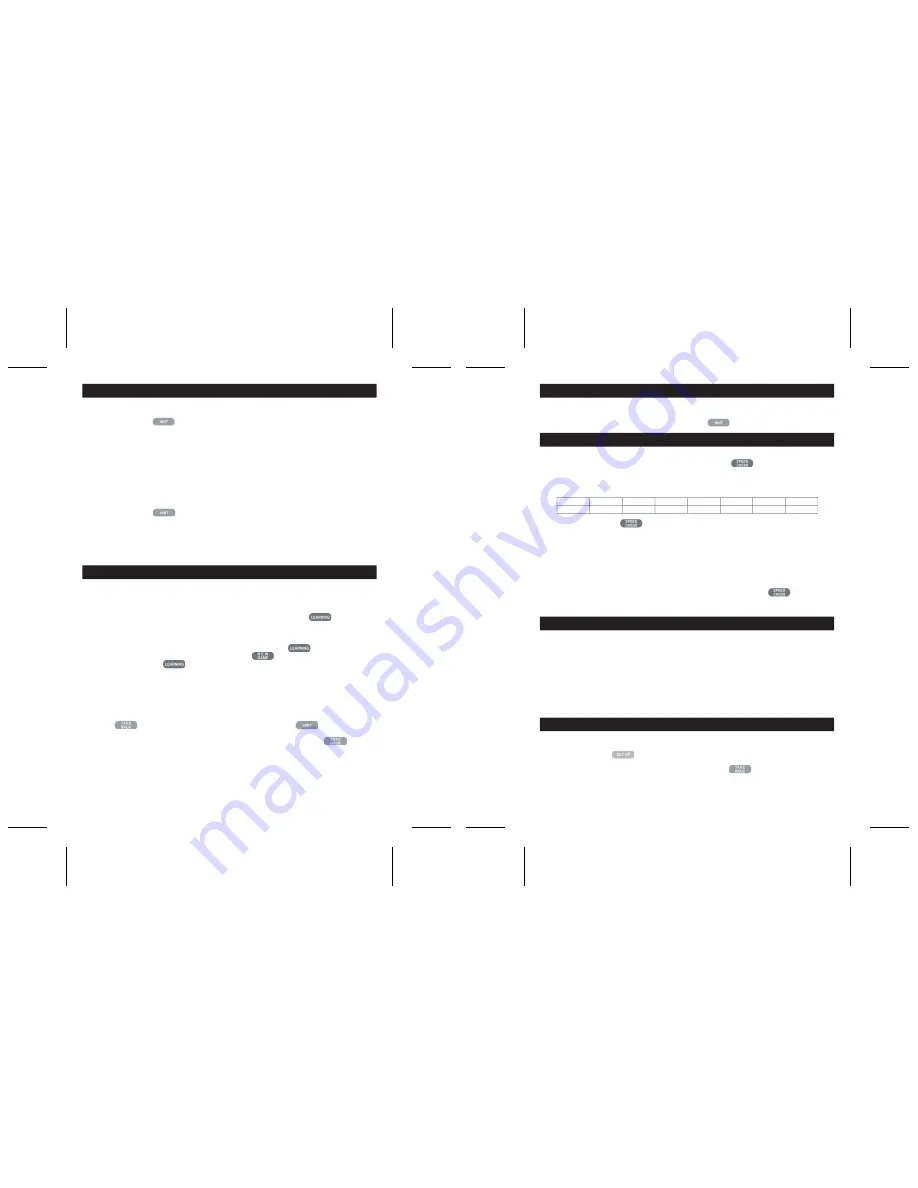
88
87
XVIII. ΤΕΡΜΑΤΙΣΜΟΣ ΑΝΑΛΥΣΗΣ
Αν πατήσετε το πλήκτρο MOVE ενώ ο υπολογιστής σκέφτεται, αυτός αμέσως θα διακόψει την ανάλυσή
του και θα κάνει την κίνηση που θεωρεί καλύτερη σε αυτό το στάδιο της ανάλυσής του (δηλαδή, την
κίνηση που θα σας υποδείκνυε αν πατούσατε το πλήκτρο ).
XIX. ΣΚΑΚΙ ΤΑΧΥΤΗΤΑΣ
Στο σκάκι ταχύτητας πρέπει να κάνετε την κίνησή σας μέσα σε ένα περιορισμένο χρονικό διάστημα.
Για να επιλέξετε το σκάκι ταχύτητας, πατήστε μία φορά το πλήκτρο (Σκάκι ταχύτητας). Θα
ανάψει το LED του Speed Chess. Το επίπεδο του σκακιού ταχύτητας εμφανίζεται με τα αντίστοιχα LED
A1-H1 που αναβοσβήνουν. Πατήστε το αντίστοιχο τετράγωνο για να επιλέξετε τον χρόνο που θα έχετε
στη διάθεσή σας για κάθε κίνηση.
Πατήστε πάλι το πλήκτρο για να ξεκινήσετε ή να συνεχίσετε την παρτίδα. Η λειτουργία
χρονομέτρησης θα ενεργοποιηθεί μετά από την πρώτη σας κίνηση. Ο υπολογιστής δεν περιορίζεται από
τον χρόνο, και θα κάνει την ανάλυσή στον συνηθισμένο του χρόνο.
Όταν επιλέγετε το σκάκι ταχύτητας, ακούτε έναν ιδιαίτερο ήχο 3 δευτερόλεπτα πριν τελειώσει ο χρόνος
σας, για να σας υπενθυμίσει ότι πρέπει να ολοκληρώσετε την κίνησή σας. Αν δεν μπορέσετε να πιέσετε
εγκαίρως το τετράγωνο ΠΡΟΣ, χάνετε την παρτίδα. Μπορείτε όμως αν θέλετε να συνεχίσετε να παίζετε
αυτή την παρτίδα.
Για να διακόψετε τη λειτουργία του σκακιού ταχύτητας, πατήστε πάλι το πλήκτρο . Θα σβήσει το
LED του Speed Chess. Μπορείτε να ξεκινήσετε ή να διακόψετε το σκάκι ταχύτητας και να αλλάξετε τον
χρόνο οποιαδήποτε στιγμή στη διάρκεια της παρτίδας, όταν είναι η σειρά σας να παίξετε.
XX. ΕΠΑΛΗΘΕΥΣΗ ΘΕΣΗΣ
Αν έχετε αμφιβολία μήπως άλλαξε η θέση ενός ή περισσότερων κομματιών, για παράδειγμα, αν
χτυπήσετε κατά λάθος τη σκακιέρα, μπορείτε να ζητήσετε από τον υπολογιστή να σας πει τη θέση του
κάθε κομματιού.
1. Πιέστε το πλήκτρο που αντιστοιχεί στο είδος κομματιού για το οποίο ενδιαφέρεστε. Ο υπολογιστής
δείχνει όλα τα τετράγωνα που είναι κατειλημμένα από εκείνο το είδος κομματιού. Το φως που
αναβοσβήνει είναι για τα μαύρα κομμάτια, και το σταθερό φως για τα λευκά. Στο πρώτο πάτημα
θα δείτε τις θέσεις των λευκών κομματιών.
2. Πατήστε το πλήκτρο και δεύτερη φορά για να δείτε τις θέσεις των μαύρων κομματιών.
3. Πατήστε το πλήκτρο και τρίτη φορά για να βγείτε από τη λειτουργία ΕΠΑΛΗΘΕΥΣΗΣ.
XXI. ΣΤΗΣΙΜΟ ΤΩΝ ΚΟΜΜΑΤΙΩΝ
Για να αλλάξετε τη θέση των κομματιών πάνω στη σκακιέρα ή να προσθέσετε ένα νέο κομμάτι:
1. Πατήστε το πλήκτρο (Ετοιμασία) για να εισέλθετε στη λειτουργία στησίματος των κομματιών
. Θα ανάψει το LED του SET-UP.
2. Αν θέλετε να προσθέσετε ένα νέο κομμάτι, πατήστε το πλήκτρο (Ανάκληση) για να
καθαρίσετε τη σκακιέρα. Ο υπολογιστής θα παίξει τη μελωδία ΝΕΑΣ ΠΑΡΤΙΔΑΣ.
XVI. ΥΠΟΔΕΙΞΕΙΣ
Για να δεχτείτε συμβουλή, ποιο κομμάτι να μετακινήσετε:
1. Πατήστε το πλήκτρο (Υπόδειξη).
2. Ο υπολογιστής θα ανάψει τετράγωνο ΑΠΟ και τα τετράγωνα της κίνησης που προτείνει να κάνετε.
3. Μπορείτε τώρα να κάνετε την προτεινόμενη κίνηση, πιέζοντας τα τετράγωνα ΑΠΟ και ΠΡΟΣ, ή
κάποια άλλη κίνηση.
Η κίνηση που υποδεικνύεται είναι εκείνη που ο υπολογιστής περιμένει από εσάς να κάνετε. Όταν είναι
σειρά σας να παίξετε και σκέφτεστε την κίνησή σας, ο υπολογιστής επίσης σκέφτεται τη δική του
απάντηση! Αν πράγματι κάνετε την κίνηση αυτή, ο υπολογιστής θα είναι συχνά σε θέση να απαντήσει
αμέσως.
Για να δείτε ποια κίνηση σκέφτεται ο υπολογιστής εκείνη τη στιγμή:
1. Πατήστε το πλήκτρο ενώ ο υπολογιστής σκέφτεται.
2. Ο υπολογιστής θα δείξει το τετράγωνο ΑΠΟ και την κίνησή του.
3. Η υπόδειξη έχει τώρα ολοκληρωθεί, και ο υπολογιστής συνεχίζει την ανάλυση.
Γνωρίζετε τώρα την κίνηση που πρόκειται μάλλον να κάνει ο υπολογιστής, και αυτό σας επιτρέπει να
αρχίσετε ήδη να σκέφτεστε τη δική σας απάντηση.
XVII. ΕΚΜΑΘΗΣΗ
Αυτός ο υπολογιστής έχει μια λειτουργία εκμάθησης που σας βοηθά να βελτιώσετε το παιχνίδι σας, γιατί
σας λέει πότε κάνετε μια καλή κίνηση. Σύμφωνα με τον υπολογιστή, μια καλή κίνηση βελτιώνει τη θέση
σας ή είναι η καλύτερη κίνηση που μπορείτε να κάνετε, αν η θέση σας δεν μπορεί να βελτιωθεί.
Για να εισέλθετε στη λειτουργία της ΕΚΜΑΘΗΣΗΣ, πατήστε μία φορά το πλήκτρο (Εκμάθηση).
Ανάβει φως του GOOD MOVE (Καλή κίνηση) για να δείξει ότι η λειτουργία ΕΚΜΑΘΗΣΗΣ είναι
ενεργοποιημένη.
Για να βγείτε από τη λειτουργία ΕΚΜΑΘΗΣΗΣ, πατήστε πάλι το πλήκτρο . Η λειτουργία
ΕΚΜΑΘΗΣΗΣ απενεργοποιείται όταν πατήσετε το πλήκτρο , και γι' αυτό μην ξεχάσετε να
πατήσετε πάλι το πλήκτρο αν θέλετε οι κινήσεις σας να αξιολογούνται στη διάρκεια της νέας
παρτίδας.
Όταν η λειτουργία εκμάθησης είναι ενεργοποιημένη και κάνετε μια κίνηση που ο υπολογιστής θεωρεί
ΚΑΛΗ ΚΙΝΗΣΗ, αυτό θα επισημανθεί με έναν ήχο, με κινούμενα σχέδια και ανάβοντας το φως του GOOD
MOVE πριν κάνει ο υπολογιστής τη δική του κίνηση. Αν νομίζετε ότι κάνατε μια καλή κίνηση, αλλά δεν
ανάβει το φως του GOOD MOVE, σημαίνει ότι ο υπολογιστής πιστεύει ότι υπήρχε τουλάχιστον μία κίνηση
που ήταν καλύτερη από αυτή που κάνατε. Αν θέλετε να μάθετε ποια ήταν, μπορείτε να πατήσετε το
πλήκτρο για να πάρετε πίσω την κίνησή σας, και μετά το πλήκτρο . Τότε μπορείτε να
αποφασίσετε αν θέλετε να κάνετε την κίνηση που προτείνει ο υπολογιστής, ή να επαναλάβετε τη δική σας
κίνηση, ή να κάνετε κάτι τελείως διαφορετικό. Αλλά χρειάζεται να πατήσετε το πλήκτρο ενώ ο
υπολογιστής δείχνει το τετράγωνο ΑΠΟ της απάντησής του και πριν πατήσετε οποιοδήποτε άλλο
πλήκτρο ή πιέσετε οποιοδήποτε τετράγωνο. Διαφορετικά η λειτουργία ΥΠΟΔΕΙΞΗΣ δεν θα είναι πλέον
εφικτή όταν πάρετε πίσω την κίνησή σας.
Η λειτουργία ΕΚΜΑΘΗΣΗΣ, όταν χρησιμοποιείται σε συνδυασμό με τη λειτουργία ΥΠΟΔΕΙΞΗΣ, σας
επιτρέπει να βελτιώσετε το παιχνίδι σας: Με την πρώτη μαθαίνετε πότε η κίνησή σας δεν είναι πολύ καλή
(εφόσον δεν επισημαίνεται), και με τη δεύτερη, ποια κίνηση θα ήταν καλύτερη. Αλλά μην ξεχνάτε: πρέπει
πάντα να προσπαθείτε να βρείτε την καλύτερή δυνατή κίνηση!
A1
B1
C1
D1
E1
F1
G1
H1
300 δευτ. 200 δευτ.
120 δευτ.
60 δευτ.
40 δευτ.
20 δευτ.
10 δευτ.
5 δευτ.


































